a RealPlayer egy cross-platform szoftver termék, amelyet elsősorban audio vagy video streaming lejátszására használnak. Ez a munka a Mac számítógép, A Windows PC és a mobil eszközök. A RealPlayer több, mint multimédia lejátszó. Ez is egy fájlformátum átalakító, amely képes átalakítani között sok video és audio; ez is egy CD / DVD-író, amely éget audio CD és éget video DVD; Ez is egy online videó letöltő, amely segít letölteni a videót sok webhelyről; ez is egy videó szerkesztés, zenei tisztító, mobil átvitel, videó készítő és így tovább.
a RealPlayer, akkor inspirálta az új módon létrehozni, szerkeszteni & ossza meg történeteit barátaival. Ebben a cikkben a TechiSky csak a RealPlayer konverziós funkcióira összpontosít. TechiSky bemutatja a beépített RealPlayer Converter és végigvezeti Önt, hogyan kell használni RealPlayer konvertálni video vagy audio; valamint bemutatja egy kiváló alternatívája RealPlayer converter, hogy segítsen .
1.rész: bemutatja a beépített RealPlayer átalakítót a RealPlayer-ben
a RealPlayer rendelkezik egy beépített RealTimes Converter nevű átalakítóval, amely a RealPlayer-t kényelmes átalakítóvá teszi. A RealPlayer átalakító képes konvertálni a videót 3GP, MP4, RealVideo, WMV formátumba, valamint konvertálni a videót és hangot audio AAC, MP3, RealAudio 10, RealAudio Lossless, WMA és WAV formátumba. Ezenkívül a RealPlayer Converter optimalizálja a mobiltelefonok, a hordozható médialejátszók és a TV-hez csatlakoztatott eszközök videoformátumait.
2. rész: Hogyan kell használni a beépített RealPlayer átalakítót a Realplayerben?
- húzza át a fájlokat a Realplayerbe. A videó hozzáadódik a “Fotók & Videók ->Videók” – hoz. A hang hozzá lesz adva a “zene – > Könyvtár”.
- a RealPlayer videó-vagy hangkönyvtárában jelölje ki a fájlt. A Windows felhasználók számára pedig kattintson a jobb egérgombbal a helyi menü megnyitásához. Mac felhasználók számára nyomja meg a Ctrl billentyűt, majd kattintson az egérrel a helyi menü megnyitásához. Ezután válassza a “Szerkesztés -> konvertálás”lehetőséget. Megjelenik a RealTimes Converter ablak.
- a RealTimes Converter, válassza ki a kívánt formátumot szeretné átalakítani a fájlokat.
- kattintson a “Start” gombra a konverzió megkezdéséhez.
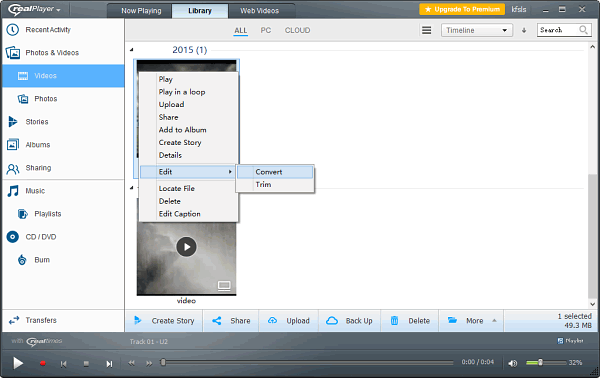
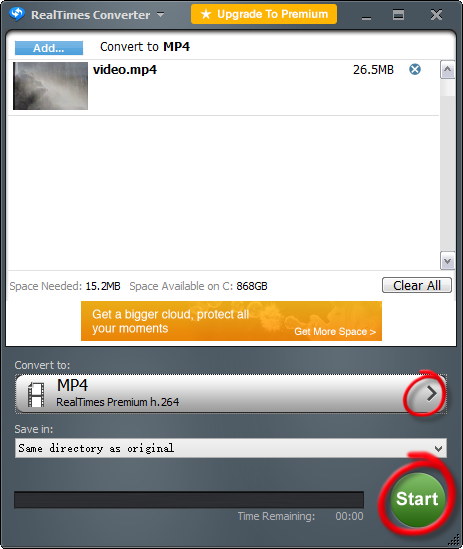
3.rész: bemutatja a professzionális RealPlayer Converter alternatívát – Aiseesoft Total Video Converter
bár a RealPlayer Converter sok videót és hangot konvertálhat sok népszerű videó, audio formátumba. Nem tud több videót konvertálni, például MXF, WebM, HEVC, SWF, MKV, ALAC, OGG stb. Ezenkívül a RealPlayer felajánlja a felhasználóknak, hogy frissítsék az opciót RealPlayer Premium-ra $4.99/mo-val. Dönthet úgy, hogy továbbra is használja az ingyenes verziót, de sok jó funkciót nem fog tudni használni. És mindig zavarni fog a felugró hirdetés.
bármilyen videó formátum és bármilyen audio formátum sokkal gyorsabb konvertálásához professzionális RealPlayer átalakító alternatívára lesz szüksége a videók konvertálásához.
Aiseesoft Total Video Converter a professzionális RealPlayer átalakító alternatívája között video és audio formátumok, mint például MKV, MP4, WMV, AVI, H.264 / MPEG-4 AVC, FLV, 3GP, DivX, VOB, MXF, HEVC, SWF, Realvideo, HD Videók, 4K videó, 3D videók, audio FLAC, Apple veszteségmentes, WAV, MP3, OGG, M4A, M4R, WMA, Realaudio stb. A Total Video Converter egy videószerkesztő is, amely magában foglalja a videó vágását, a videó játékterület vágását, a vízjelet, a videoklipek összekapcsolását stb. Ez a RealPlayer Converter alternatíva szupergyors konverziós sebességet biztosít az NVIDIA cauda CUDA és az AMD APP acceleration technológiával, valamint a többmagos processzorral.
RealPlayer Converter Alternative for Windows támogatja a Windows 10, Windows 8, Windows 7, Windows Vista és Windows XP rendszert.
RealPlayer Converter alternatív Mac teljes mértékben kompatibilis a macOS 10.14 Mojave, macOS 10.13 High Sierra, macos 10.12 Sierra, OS X 10.11 El Capitan, 10.10 Yosemite, 10.9 Mavericks, 10.8 Mountain lion, 10.7 oroszlán, 10.6 Snow Leopard.
![]()
![]()
4 rész: Hogyan kell használni a RealPlayer Converter alternatívát – Aiseesoft Total Video Converter?
felkészülés: Letöltés Total Video Converter
Letöltés Total Video Converter (Windows, Mac). Telepítse és indítsa el a programot.
1. lépés: fájlok betöltése a Total Video Converter-be
kattintson a” Fájlok hozzáadása ” gombra a fájlok hozzáadásához a Total Video Converter-hez konvertáláshoz. Vagy egyszerűen húzza át a fájlokat a program felületére.
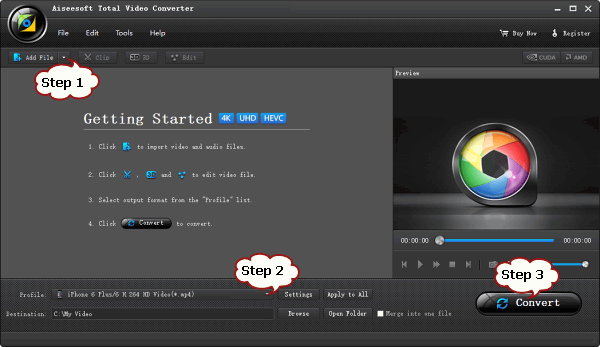
Lépés 2: Állítsa be a kimeneti videót
kattintson a “profil” legördülő menüre. Válassza ki a kívánt videoformátumot a profilok listájából.
3.lépés: Indítsa el a konverziót
kattintson a “Konvertálás” gombra a konverzió megkezdéséhez.